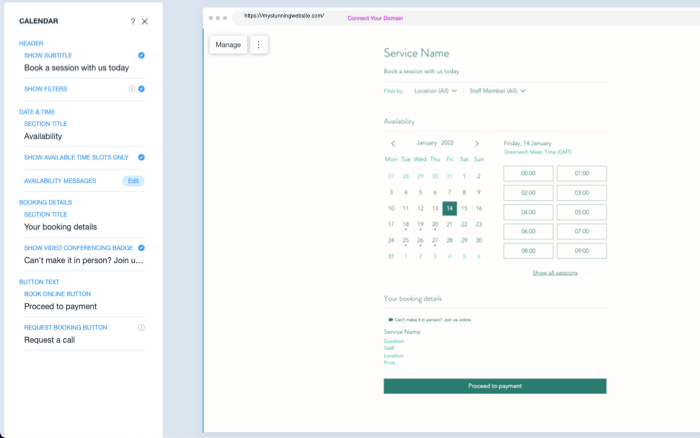ADI: Deinen Buchungskalender anpassen
3 Min. Lesezeit
Kunden nutzen den Buchungskalender, um Kurse und Einzeltermine mit deinem Unternehmen zu buchen. Passe das Design der Seite an, um es deinen Kunden so einfach wie möglich zu machen, die gewünschten Dienstleistungen zu buchen.
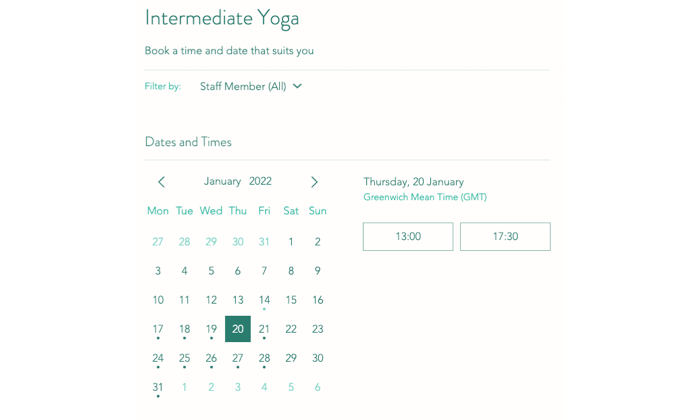
Hinweis: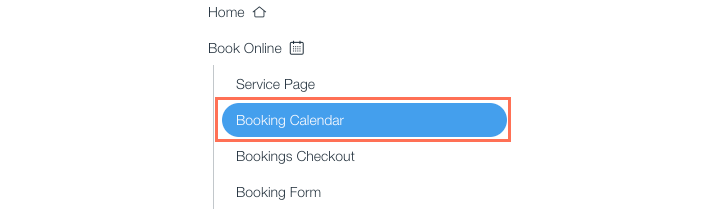
Wenn du Wix Bookings zu deiner Website hinzufügst, wird die Unterseite des Buchungsformulars auf der Seite Online buchen des ADI-Builders automatisch hinzugefügt
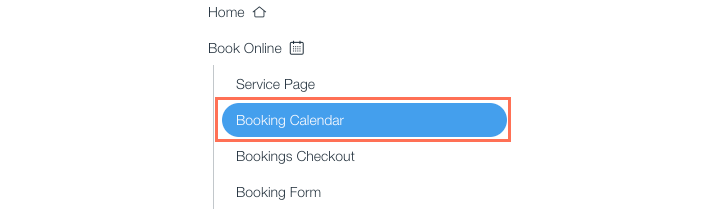
Um deinen Buchungskalender anzupassen:
- Klicke oben im ADI-Builder auf das Aufklappmenü Seiten.
- Klicke auf Online buchen.
- Klicke auf Buchungskalender.
- Klicke im ADI-Builder auf den Kalenderabschnitt.
- Wähle aus, was du anpassen möchtest:
- Kopfzeile:
- Aktiviere das Kontrollkästchen Untertitel anzeigen
 , um eine zusätzliche Beschreibung zu deiner Kalenderseite hinzuzufügen.
, um eine zusätzliche Beschreibung zu deiner Kalenderseite hinzuzufügen. - Aktiviere das Kontrollkästchen Filter anzeigen
 , um es Kunden zu ermöglichen, Dienstleistungen nach Ort, Mitarbeiter oder Zeitfenster zu filtern.
, um es Kunden zu ermöglichen, Dienstleistungen nach Ort, Mitarbeiter oder Zeitfenster zu filtern.
- Aktiviere das Kontrollkästchen Untertitel anzeigen
- Datum & Uhrzeit:
- Klicke auf das Feld unter Abschnittstitel, um den Kalendernamen anzupassen.
- Aktiviere das Kontrollkästchen Nur verfügbare Termine anzeigen
 , um ausgebuchte Dienstleistungen in deinem Kalender auszublenden.
, um ausgebuchte Dienstleistungen in deinem Kalender auszublenden. - Klicke neben Verfügbarkeitsnachrichten auf Bearbeiten
 , um den Text zu bearbeiten, den du im Kalender anzeigst, wenn eine Dienstleistung ausgebucht ist, es keine verfügbaren Zeitfenster gibt, die zukünftige Verfügbarkeit überprüft werden muss oder wenn eine Dienstleistung nicht verfügbar ist.
, um den Text zu bearbeiten, den du im Kalender anzeigst, wenn eine Dienstleistung ausgebucht ist, es keine verfügbaren Zeitfenster gibt, die zukünftige Verfügbarkeit überprüft werden muss oder wenn eine Dienstleistung nicht verfügbar ist.
- Buchungsdetails:
- Klicke auf das Feld unter Abschnittstitel, um den Namen für deine Buchungsübersicht zu bearbeiten.
- Aktiviere das Kontrollkästchen Videokonferenz-Abzeichen anzeigen
 , um zu zeigen, dass du Dienstleistungen online anbietest.
, um zu zeigen, dass du Dienstleistungen online anbietest. - Klicke auf das Feld unter dem Kontrollkästchen, um den Text zu bearbeiten, der auf deinem Videokonferenz-Abzeichen angezeigt wird.
- Buttontext:
- Klicke, um den Text zu bearbeiten, der auf den Buttons angezeigt wird, damit Kunden online buchen oder eine Buchung anfragen können.
- Kopfzeile:
3. Klicke auf Veröffentlichen, um die Änderungen auf deiner Website zu veröffentlichen.